Kết nối loa Bluetooth với máy tính bàn Windows 7, 10, 11
Kết nối loa Bluetooth với máy tính bàn Windows 7, 10, 11
Kết nối loa Bluetooth với máy tính bàn không hề phức tạp như bạn nghĩ. Với vài bước đơn giản, bạn sẽ thưởng thức âm thanh sống động từ loa Bluetooth trên PC của mình. Qua bài viết sau đây Điện Thoại Vui sẽ hướng dẫn bạn chi tiết cách kết nối và khắc phục lỗi phổ biến. Đồng thời, mách bạn những mẹo nhỏ để cải thiện chất lượng âm thanh tốt nhất. Theo dõi ngay!
Cách kết nối loa Bluetooth với máy tính bàn Windows 11
Cách kết nối loa Bluetooth với máy tính bàn sử dụng hệ điều hành Windows 11 như thế nào? Bạn hãy thử kết nối với máy tính bàn Windows 11 theo hướng dẫn sau:
Bước 1: Kích hoạt chế độ kết nối bằng cách nhấn giữ nút Bluetooth trên loa.
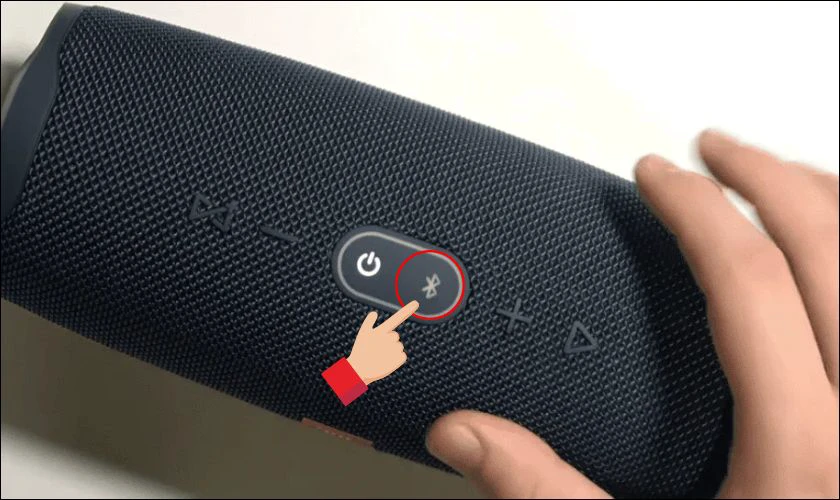
Bước 2: Tìm và mở Settings (Cài đặt) trên máy tính. Sau đó, chọn Bluetooth & Devices (Bluetooth & thiết bị).
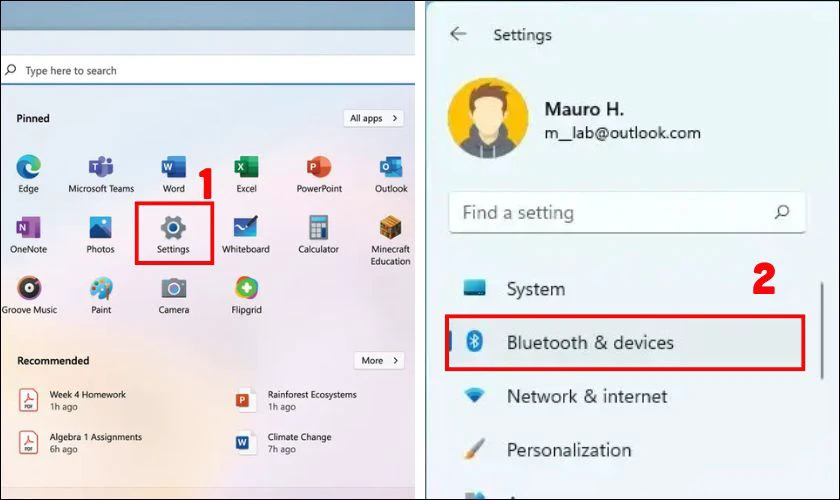
Bước 3: Bật chế độ Bluetooth, kế tiếp là nhấn chọn Add Devices (Thêm thiết bị).
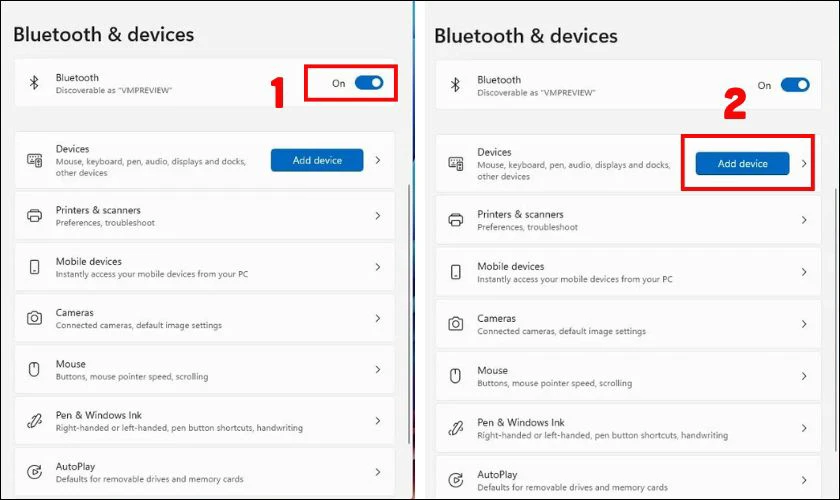
Bước 4: Chọn Bluetooth. Khi này máy sẽ tự động tìm kiếm các thiết bị xung quanh, bạn cần tìm đúng tên loa và click chuột vào đó. Màn hình xuất hiện Connected nghĩa là ghép nối thành công.
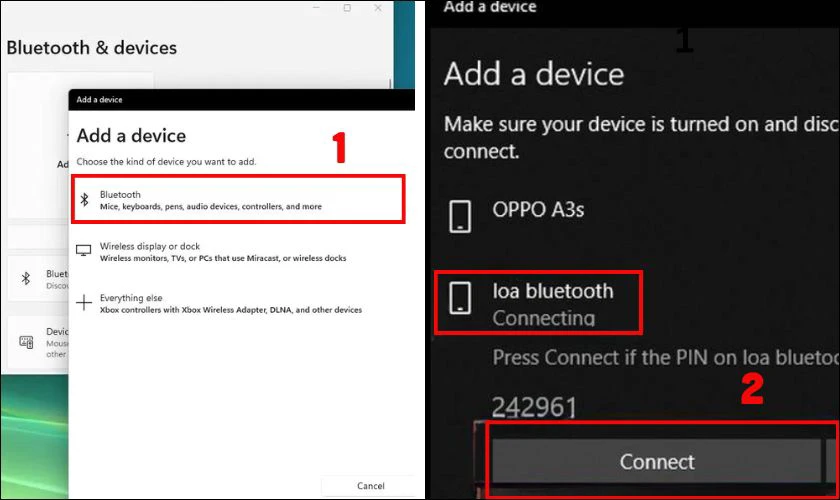
Nếu có bất kỳ lỗi nào, bạn có thể kiểm tra lại loa, khởi động lại Bluetooth hoặc máy tính nhé!
Cách kết nối loa Bluetooth với máy tính bàn Windows 10
Để kết nối loa Bluetooth với máy tính bàn Windows 10, bạn có thể thực hiện theo các bước sau:
Bước 1: Hãy đảm bảo loa Bluetooth đã được bật và chuyển sang chế độ ghép nối. Thông thường, bạn có thể kích hoạt chế độ này bằng cách nhấn giữ nút Bluetooth trên loa. Chúng sẽ mất khoảng vài giây cho đến khi đèn báo hiệu nhấp nháy hoặc có âm thanh báo hiệu.
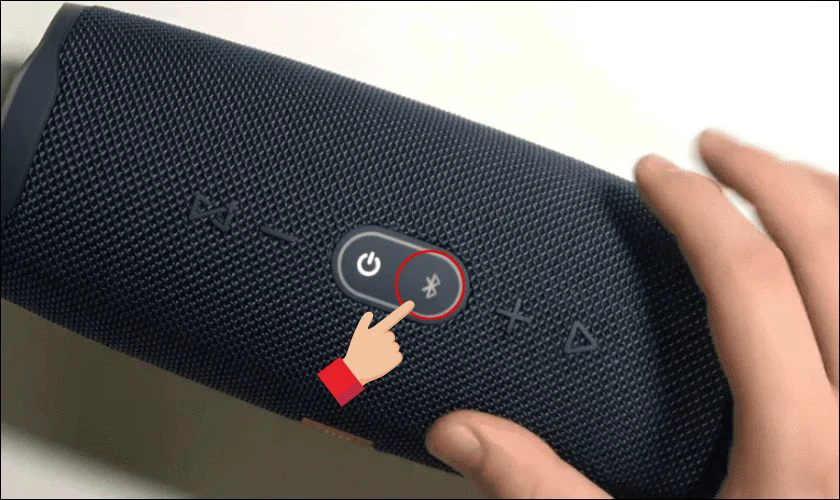
Bước 2: Nhấn vào biểu tượng Settings (Cài đặt) trên máy tính. Chọn Bluetooth & Other devices (Bluetooth và các thiết bị khác).
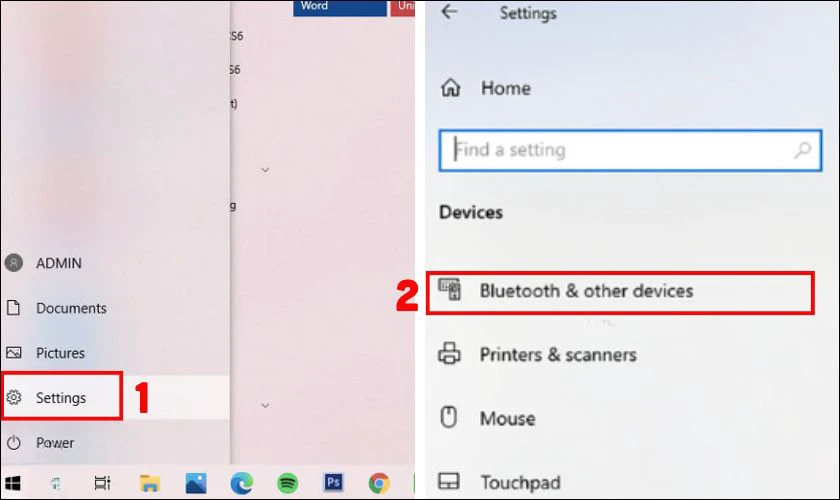
Bước 3: Kích hoạt Bluetooth bằng cách click vào mục bluetooth cho đến khi chuyển sang trạng thái On. Sau đó, nhấp vào Add Bluetooth or order device (Thêm thiết bị Bluetooth hoặc thiết bị khác).
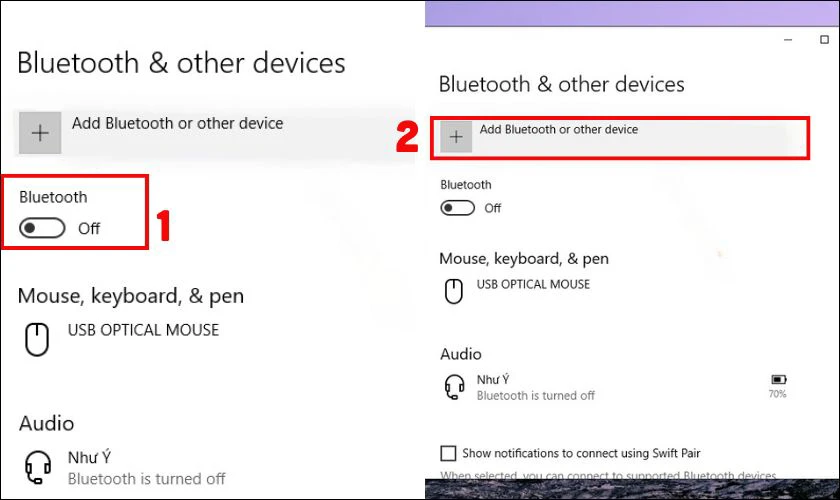
Bước 4: Chọn Bluetooth và đợi danh sách các thiết bị khả dụng hiện ra. Tìm tên loa Bluetooth của bạn trong danh sách, sau đó nhấp để kết nối. Khi màn hình hiển thị Connect (Kết nối) nghĩa là đã ghép nối thành công
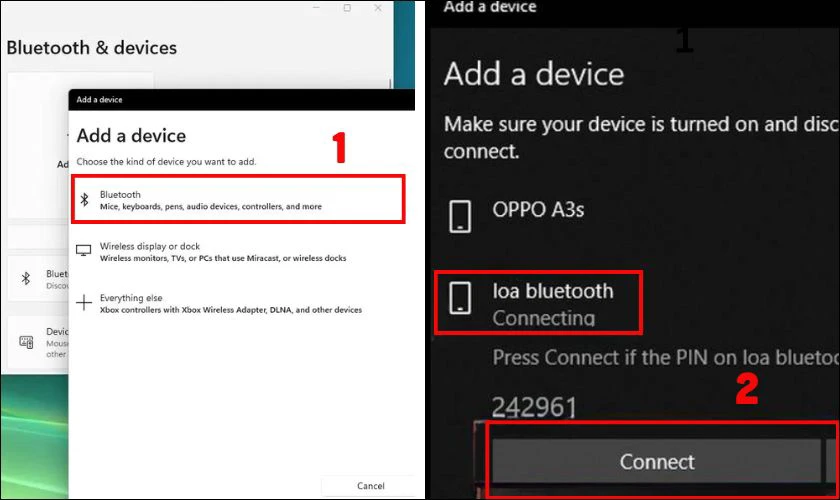
Trong trường hợp gặp sự cố, bạn hãy thử khởi động lại Bluetooth. Hoặc kiểm tra lại khoảng cách giữa hai thiết bị, kiểm tra pin của loa Bluetooth.
Cách kết nối loa Bluetooth với máy tính bàn Windows 7
Hầu hết các máy tính chạy Windows 7 không được tích hợp sẵn Bluetooth. Chính vì thế, bạn cần kiểm tra xem máy tính của bạn có được hỗ trợ tính năng này hay không. Điều này cũng tương tự nếu bạn muốn kết nối với điện thoại hay các thiết bị khác với máy tính. Để kết nối loa Bluetooth với máy tính bàn Windows 7 bạn có thể tham khảo qua các bước sau:
Bước 1: Nhấn tổ hợp Windows + R để mở hộp thoại Run. Sau đó nhập devmgmt.msc và nhấn OK.
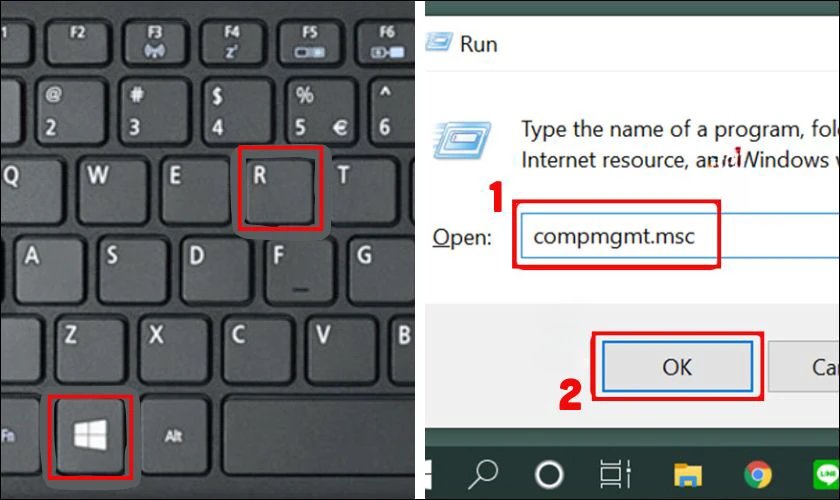
Bước 2: Trong Device Manager, hãy kiểm tra danh sách phần cứng xem có mục Bluetooth không. Nếu không có, bạn cần sử dụng USB Bluetooth Adapter để bổ sung tính năng này.
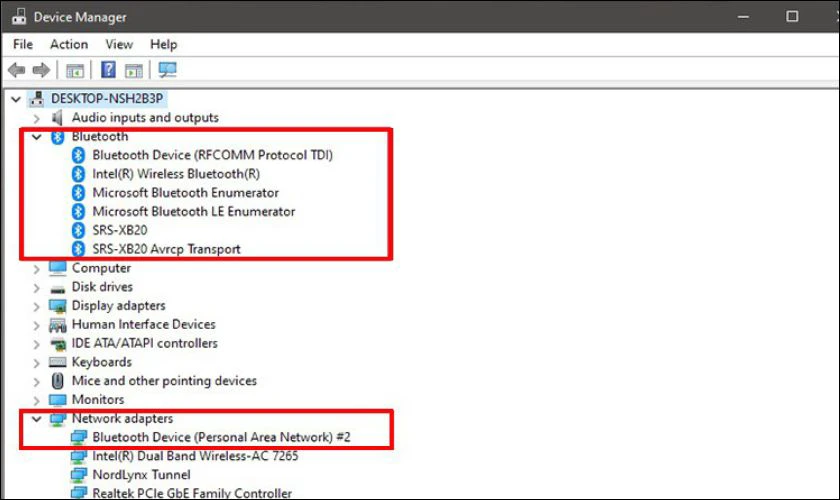
Bước 3: Khởi động chế độ ghép ghép nối bằng cách nhấn giữ nút Bluetooth trên loa đến khi có đèn báo hiệu.
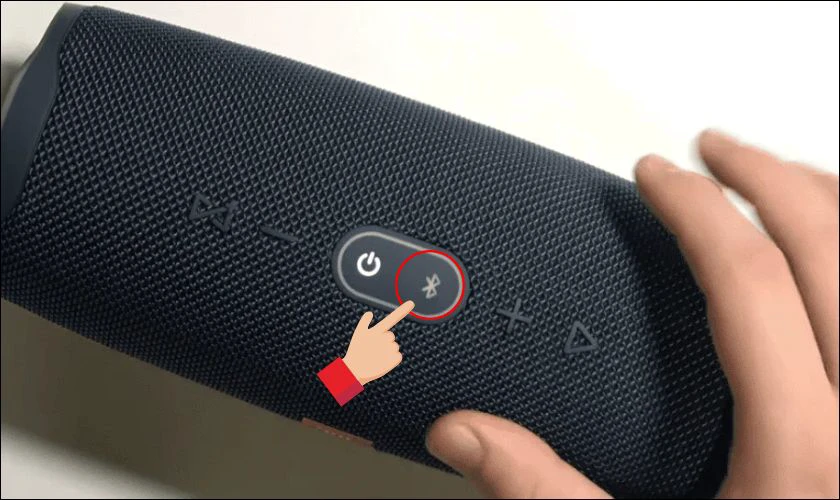
Bước 4: Trên máy tính, nhấn vào Start Menu (biểu tượng Windows ở góc dưới bên trái màn hình). Kế tiếp là chọn Control Panel.
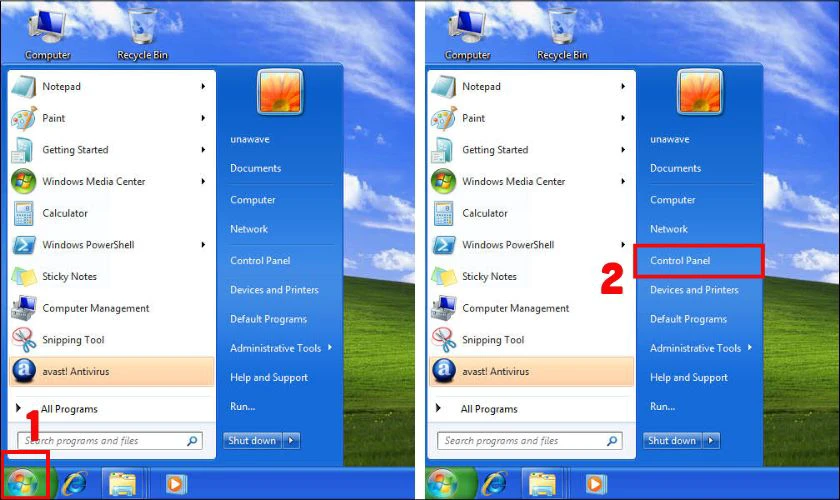
Bước 5: Tiếp theo, chọn View network status and task. Nhấp vào mục Change Adapter Settings và kích hoạt Bluetooth nếu tính năng này chưa được bật.
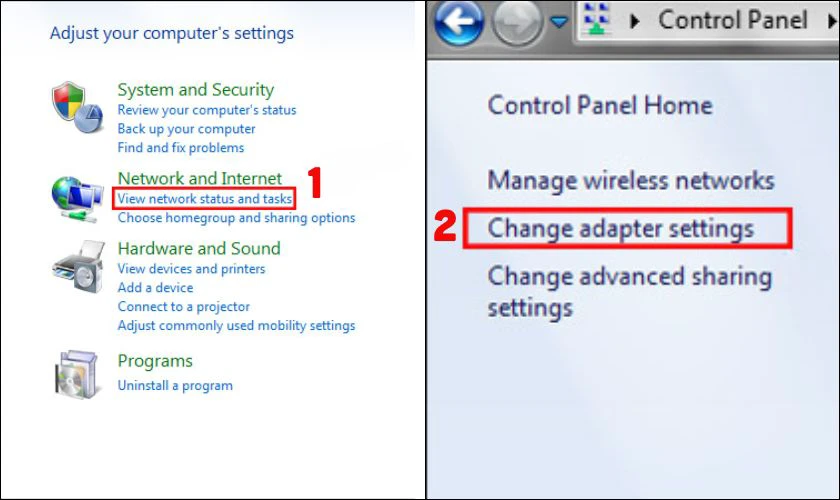
Bước 6: Click chuột phải vào Bluetooth Network Connection. Kế tiếp là chọn mục Disable để bật Bluetooth.
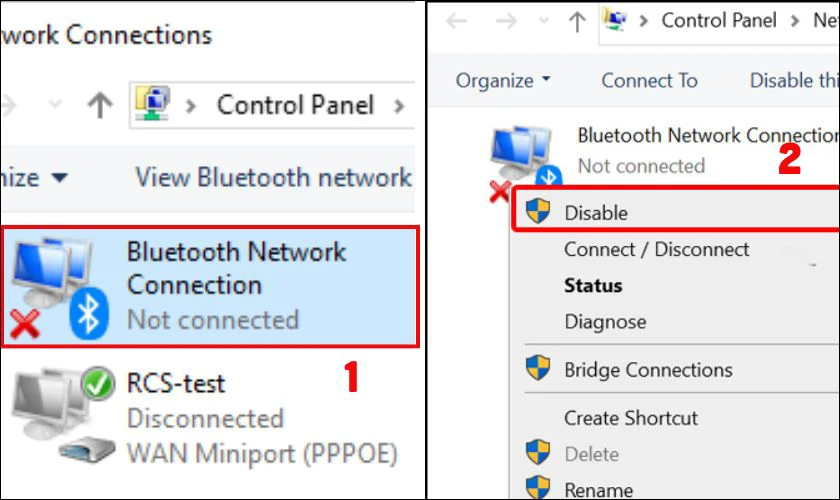
Bước 8: Quay lại Control Panel và chọn Add a device.

Bước 9: Khi này, máy tính sẽ hiển thị danh sách các thiết bị Bluetooth khả dụng. Hãy chọn tên thiết bị mà bạn muốn ghép nối và nhấn Next để tiếp tục.
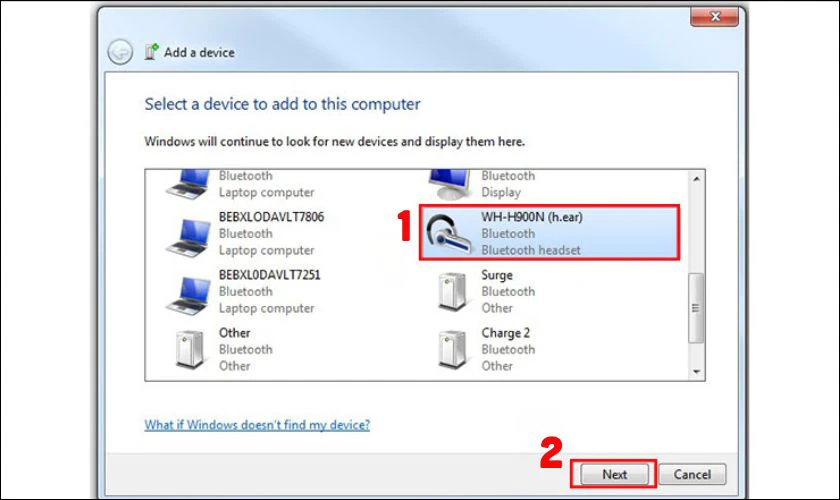
Bước 10: Khi driver đã được cài đặt xong, hệ thống sẽ thông báo kết nối thành công. Bấm chọn Close để hoàn tất quá trình.
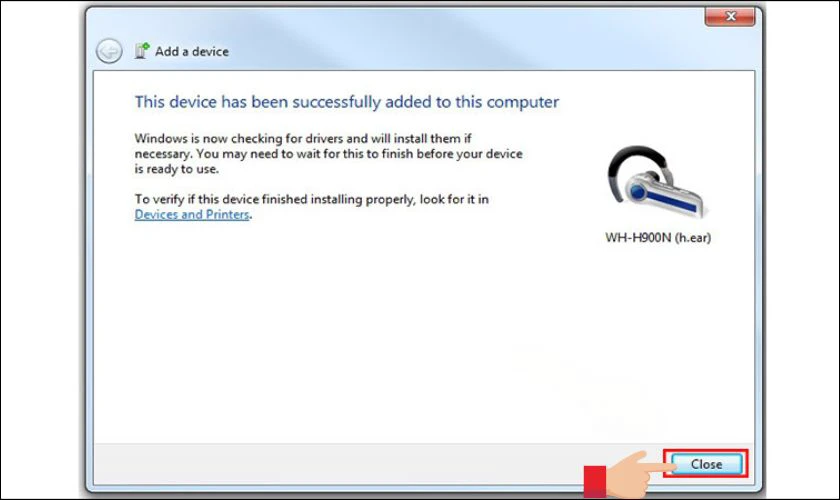
Bây giờ, bạn có thể sử dụng loa Bluetooth để tận hưởng những âm thanh giải trí sống động. Nếu gặp phải lỗi, hãy kiểm tra trạng thái của thiết bị và khởi động lại Bluetooth trên máy tính nhé!
Lưu ý khi kết nối loa Bluetooth với máy tính bàn
Việc kết nối loa Bluetooth với máy tính bàn giúp mang lại trải nghiệm âm thanh tiện lợi. Tuy nhiên, để quá trình ghép nối suôn sẻ, thành công thì bạn cần lưu ý một số điều sau đây:
- Kiểm tra khả năng hỗ trợ Bluetooth của máy tính: Không phải tất cả máy tính bàn đều tích hợp sẵn Bluetooth. Nếu máy của bạn không được hỗ trợ, hãy trang bị USB Bluetooth adapter.
- Khoảng cách giữa thiết bị và máy tính: Đảm bảo đặt loa Bluetooth trong phạm vi 10m để đảm bảo kết nối ổn định nhất.
- Kiểm tra chế độ ghép nối của loa: Chắc chắn rằng loa đã được chuyển sang chế độ ghép nối trước khi dò tìm thiết bị.
- Xử lý nhiễu sóng Bluetooth: Tránh đặt loa gần các thiết bị không dây như bộ phát Wi-Fi hoặc thiết bị điện tử mạnh. Điều đó có thể gây nhiễu tín hiệu, ảnh hưởng đến quá trình kết nối với máy tính bàn.
- Pin của loa Bluetooth: Kiểm tra xem loa đã được sạc đầy hoặc có đủ pin để duy trì kết nối ổn định hay không.
- Cập nhật driver Bluetooth: Sử dụng driver Bluetooth mới nhất trên máy tính để tránh lỗi kết nối hay mất tín hiệu.
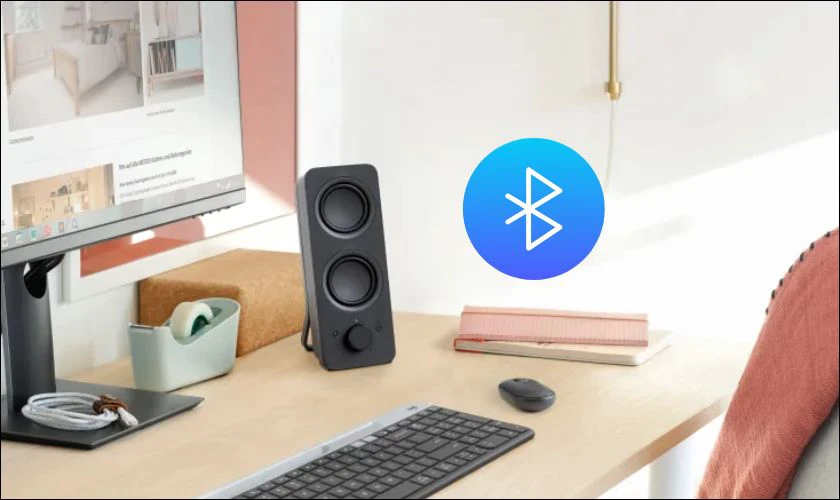
Chỉ với vài lưu ý nhỏ, bạn đã có thể tận hưởng âm thanh từ loa Bluetooth trên máy tính dễ dàng. Nếu gặp khó khăn, đừng ngần ngại liên hệ với Điện Thoại Vui để được hỗ trợ nhanh chóng!
Mời các bạn tham khảo thêm các mẫu loa nghe nhạc giá rẻ đang được kinh doanh tại Điện Thoại Vui nhé:
[dtv_product_related category='phu-kien/loa']
Xem thêm các sản phẩm loa nghe nhạc giá rẻ
Các câu hỏi về cách kết nối loa Bluetooth với máy tính bàn
Khi kết nối loa Bluetooth với máy tính bàn có thể gặp một số vấn đề liên quan đến khâu ghép nối. Dưới đây là lời giải đáp cho những thắc mắc phổ biến nhất mà bạn có thể tham khảo:
Tại sao tôi không thể kết nối loa Bluetooth với máy tính bàn?
Có nhiều lý do khiến máy tính không kết nối được với loa Bluetooth. Một số nguyên nhân thường gặp bao gồm:
- Máy tính không có Bluetooth: Kiểm tra xem máy tính của bạn có hỗ trợ tính năng này hay chưa. Nếu chưa thì bạn cần phải sử dụng USB Bluetooth adapter để ghép nối.
- Chưa bật chế độ ghép nối trên loa: Hãy kiểm tra xem loa Bluetooth đã chuyển sang chế độ ghép nối Pairing Mode chưa. Nếu chưa, hãy nhấn giữ nút Bluetooth đến khi xuất hiện âm báo hoặc tín hiệu đèn.
- Khoảng cách quá xa: Hãy đảm bảo loa nằm trong phạm vi 10 mét với máy tính để duy trì kết nối ổn định.
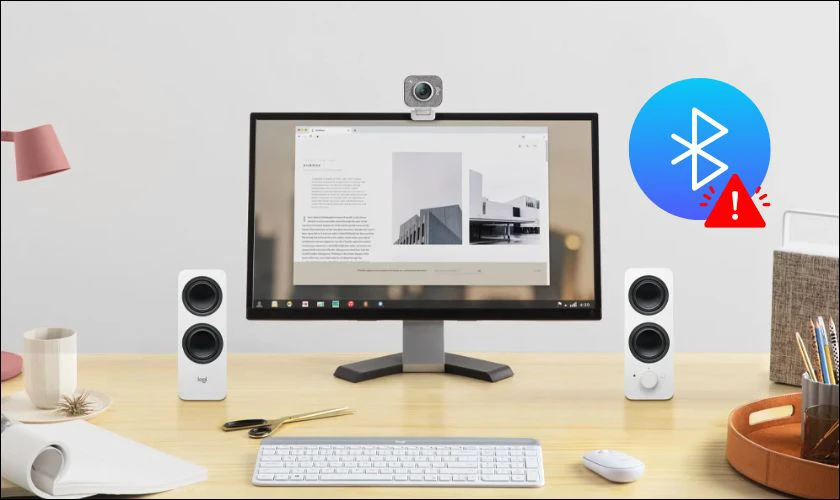
Nếu các cách trên không khắc phục được sự cố, hãy khởi động lại máy tính và thiết bị Bluetooth. Sau khi thực hiện xong, thử kết nối lại và kiểm tra xem sự cố đã được giải quyết chưa. Điều này giúp làm mới hệ thống và loại bỏ các lỗi nhỏ có thể gây cản trở quá trình ghép nối.
Có thể kết nối bao nhiêu loa Bluetooth cùng lúc trên Windows 11?
Số lượng loa Bluetooth có thể kết nối cùng lúc phụ thuộc vào phiên bản Bluetooth có sẵn trong máy. Dưới đây là thông tin chi tiết:
- Thiết bị hỗ trợ Bluetooth 5.0 trở lên: Công nghệ Bluetooth 5.0 cho phép bạn kết nối đồng thời nhiều loa. Mang đến trải nghiệm âm thanh đa kênh hoặc phát nhạc trên nhiều thiết bị cùng lúc. Điều này không chỉ giúp tăng tính tiện lợi mà còn tạo nên không gian sống động, đẳng cấp.
- Thiết bị sử dụng Bluetooth phiên bản cũ hơn: Với các thiết bị sử dụng Bluetooth 4.2 hoặc phiên bản thấp hơn. Thông thường, bạn chỉ có thể kết nối một loa Bluetooth tại một thời điểm mà thôi.

Để nâng cao trải nghiệm, việc nâng cấp lên thiết bị hỗ trợ Bluetooth 5.0 là một lựa chọn sáng suốt. Những thiết bị hiện đại không chỉ cải thiện khả năng kết nối, hỗ trợ nhiều thiết bị cùng lúc. Chúng còn giúp tiết kiệm năng lượng, giảm độ trễ, đảm bảo chất lượng âm thanh luôn ổn định.
Điện Thoại Vui tự hào mang đến các dòng laptop hiện đại tích hợp công nghệ Bluetooth 5.0. Cùng với các sản phẩm loa Bluetooth chất lượng cao, đáp ứng tối đa nhu cầu giải trí và làm việc. Hãy ghé thăm ngay hôm nay để khám phá những sản phẩm công nghệ tiên tiến với giá hấp dẫn!
Kết luận
Kết nối loa với Bluetooth với máy tính bàn không quá phức tạp nếu bạn thực hiện theo hướng dẫn. Tuỳ vào phiên bản Bluetooth, bạn có thể tận dụng tối đa khả năng kết nối và trải nghiệm âm thanh tuyệt vời. Khám phá và nâng cấp thiết bị tại Điện Thoại Vui ngay để tận hưởng công nghệ tốt nhất!
Bạn đang đọc bài viết Kết nối loa Bluetooth với máy tính bàn Windows 7, 10, 11 tại chuyên mục Thủ thuật thiết bị trên website Điện Thoại Vui.

Tôi là Trần My Ly, một người có niềm đam mê mãnh liệt với công nghệ và 7 năm kinh nghiệm trong lĩnh vực viết lách. Công nghệ không chỉ là sở thích mà còn là nguồn cảm hứng vô tận, thúc đẩy tôi khám phá và chia sẻ những kiến thức, xu hướng mới nhất. Tôi hi vọng rằng qua những bài viết của mình sẽ truyền cho bạn những góc nhìn sâu sắc về thế giới công nghệ đa dạng và phong phú. Cùng tôi khám phá những điều thú vị qua từng con chữ nhé!

